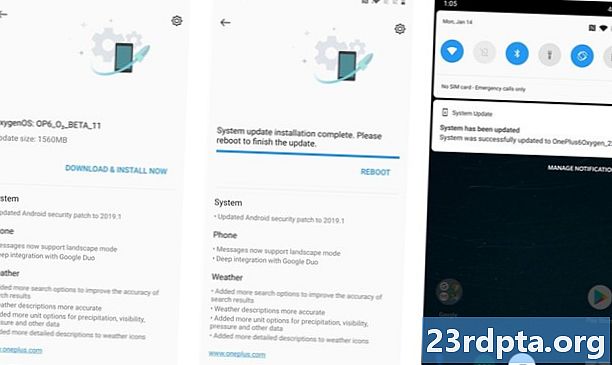
Contenuto

Se possiedi un telefono OnePlus come OnePlus 7 Pro, potresti già sapere che OnePlus ha un forte team di aggiornamento software: i dispositivi più recenti di OnePlus di solito ricevono le ultime funzionalità e patch di sicurezza entro poche settimane dal lancio sui telefoni Google Pixel. Tuttavia, in alcuni casi, tali aggiornamenti possono richiedere ancora un po 'di tempo per arrivare a te, quindi potresti chiederti come aggiornare il software OnePlus non appena arriva.
Di solito, OnePlus pubblica un annuncio ufficiale di un nuovo aggiornamento a Oxygen OS - la sua skin Android proprietaria che appare su tutti i suoi telefoni - e quindi distribuisce in modo incrementale quell'aggiornamento. A causa di questo sistema, potresti ricevere una notifica di aggiornamento sul tuo telefono giorni o addirittura settimane dopo l'avvio effettivo del software.
Fortunatamente, è facile aggiornare gli smartphone OnePlus con l'ultima versione del sistema operativo Oxygen senza dover attendere che l'azienda ti invii la notifica. Ci vuole un piccolo sforzo extra da parte tua, ma se sei il tipo di persona che desidera immediatamente gli ultimi aggiornamenti, dovresti sapere come farlo.
Come aggiornare il software OnePlus: le basi

Prima di iniziare, è necessario rimuovere alcune informazioni essenziali in relazione agli aggiornamenti di OnePlus.
Prima di tutto, questa guida su come aggiornare il software OnePlus è focalizzata su versioni non carrier di smartphone OnePlus. In altre parole, se hai acquistato il tuo dispositivo OnePlus da T-Mobile o da un altro operatore anziché direttamente da OnePlus o da un altro rivenditore standard, questa guida non funzionerà per te. Gli aggiornamenti per gli smartphone con marchio dell'operatore provengono dal gestore anziché dall'OEM, quindi è necessario attendere che il gestore invii l'aggiornamento. Sfortunatamente, non c'è modo di aggirare questo (a meno che non si esegua il flash sul dispositivo, cosa che si può fare con determinati telefoni).
In secondo luogo, questa guida presuppone che tu abbia un completamente immodificato versione di uno smartphone OnePlus sbloccato. Ciò significa che non sei rootato, non hai sbloccato il tuo bootloader, non stai eseguendo software di recupero personalizzato come TWRP e non stai utilizzando una ROM personalizzata (anche se basata sul sistema operativo Oxygen). Se hai apportato uno di questi tipi di modifiche, questa guida potrebbe non funzionare per te.
Infine, come per qualsiasi cosa tu faccia per armeggiare con il tuo dispositivo, non posso garantire che questa guida funzionerà per te. È molto, molto buono che tutto andrà come previsto se segui le istruzioni sotto alla lettera, ma c'è sempre la possibilità che qualcosa possa andare storto. Stai al sicuro e fai sempre il backup dei tuoi file!
Ora esaminiamo come aggiornare il software OnePlus.
Nel modo più duro

I passaggi di base per aggiornare manualmente gli smartphone OnePlus sono piuttosto semplici:
- Scarica il software manualmente
- Eseguire un aggiornamento locale tramite le impostazioni di sistema
- Reboot
Il primo passo è il più difficile. Come trovi il software? OnePlus non pubblica aggiornamenti incrementali nei forum di supporto o nel sito Web. Alla fine pubblicherà l'ultima versione del sistema operativo Oxygen sul suo hub di aggiornamento, ma sarà un download completo, ovvero un file da 1 GB + anziché l'aggiornamento OTA molto più piccolo. Dovrai anche attendere giorni o settimane prima che la società si metta in viaggio per pubblicarla, che è ciò che stai cercando di evitare.
Anche se alla fine trovi un download OTA, come fai a sapere che il download è quello giusto per il tuo telefono? Come fai a sapere che il software non è stato danneggiato in qualche modo? È una proposta difficile.
Se riesci a trovare un download di cui ti senti sicuro, procedi nel seguente modo:
- Salva il pacchetto ZIP nella cartella principale dello spazio di archiviazione del tuo smartphone OnePlus (ad esempio, non in una cartella come Download, ad esempio).
- Apri Impostazioni e vai a Sistema> Aggiornamenti di sistema.
- Tocca l'icona a forma di ingranaggio nell'angolo in alto a destra.
- Tocca su Aggiornamento locale.
- Dovresti vedere il file ZIP che hai scaricato. In caso contrario, è necessario spostarlo nella directory principale. Fallo e ripeti questi passaggi se è così.
- Toccare il file ZIP e consentire a Oxygen OS di installarlo.
- Riceverai una notifica che devi riavviare al termine dell'installazione, cosa che dovresti fare premendo il pulsante.
- Il telefono si riavvierà. Una volta fatto, sarai sull'ultima versione di Oxygen OS.
- Per controllare la tua versione attuale, vai a Impostazioni> Informazioni sul telefono e controlla il tuo numero di build.
Se non riesci a trovare l'ultimo pacchetto di aggiornamento o sei troppo nervoso per il download di software strani da una fonte che non è OnePlus, non preoccuparti: esiste un modo semplice e sicuro per farlo.
Il modo semplice

Fortunatamente, esiste un modo semplice per aggiornare i telefoni OnePlus con il più recente software Oxygen OS senza dover cercare online un pacchetto ZIP: l'app Oxygen Updater. Questa applicazione di terze parti (leggi: non ufficialmente sanzionata da OnePlus) scarica gli ultimi aggiornamenti del sistema operativo Oxygen per te e ti dà istruzioni esplicite su come installarli sul tuo dispositivo.
Oxygen Updater è gratuito e supportato da pubblicità, anche se puoi spendere un po 'di denaro per rimuovere le pubblicità se lo desideri.
Soprattutto, Oxygen Updater scarica pacchetti di aggiornamento completamente firmati direttamente da OnePlus. Non c'è quasi alcuna possibilità che i pacchetti software vengano danneggiati, quindi puoi essere certo che stai ottenendo il software giusto per il tuo dispositivo specifico.
Per iniziare con Oxygen Updater, scaricalo sul tuo telefono OnePlus visitando la sua scheda sul Google Play Store.
Dopo aver installato l'app, aprila e segui le istruzioni seguenti:
- Ti verrà presentata una pagina di benvenuto quando apri l'app per la prima volta. Leggi ogni pagina e scorri verso sinistra fino ad arrivare alla pagina "Scegli il tuo dispositivo".
- Nella pagina "Scegli il dispositivo", seleziona il telefono dall'elenco a discesa. Probabilmente sarà già selezionato il telefono corretto. Scorrere verso sinistra.
- Vedrai un avviso sull'accesso root. Questo non importa se non sei rootato, quindi premi il pulsante di chiusura.
- Nella pagina "Scegli il metodo di aggiornamento", seleziona l'opzione "Aggiornamento incrementale". Scorrere verso sinistra.
- Dovresti vedere un grande segno di spunta rosso. Puoi scegliere di aiutare gli sviluppatori toccando la casella di controllo nella parte inferiore della pagina, che carica automaticamente i nomi dei file. In alternativa, puoi saltare questo se non ti senti a tuo agio con esso. Ad ogni modo, tocca “Avvia app” quando sei pronto.
Con Oxygen Updater tutto configurato, ora riceverai notifiche push quando saranno disponibili nuovi aggiornamenti. Questi aggiornamenti dovrebbero arrivare solo poche ore dopo il loro lancio ufficiale, dandoti il primo accesso.
Se apri Oxygen Updater e dice che è disponibile un aggiornamento, segui le istruzioni fornite per scaricare l'aggiornamento. L'app ti fornirà indicazioni esplicite su come eseguire l'aggiornamento, ma li elencheremo qui per te nel caso in cui:
- Di 'a Oxygen Updater di scaricare l'ultimo file di aggiornamento di OnePlus.
- Al termine, apri Impostazioni Android e vai a Sistema> Aggiornamenti di sistema.
- Tocca l'icona a forma di ingranaggio nell'angolo in alto a destra.
- Tocca su Aggiornamento locale.
- Dovresti vedere un file ZIP con la parola "OxygenOS" in esso. Toccalo e dai il permesso per l'installazione.
- Riceverai una notifica che devi riavviare al termine dell'installazione, cosa che dovresti fare premendo il pulsante.
- Il tuo telefono si riavvierà e dovresti avere l'ultima versione di Oxygen OS. Il file Oxygen Updater scaricato verrà eliminato automaticamente.
- Per controllare la tua versione attuale, vai a Impostazioni> Informazioni sul telefono e controlla il tuo numero di build. Oppure, apri Oxygen Updater che ti dirà se hai l'ultima versione o meno.
Oxygen Updater è un'app incredibilmente utile. Tuttavia, è gestito da un solo sviluppatore ed è un sacco di lavoro da mantenere. Ti consigliamo vivamente di acquistare la versione senza pubblicità dell'app e / o prendere in considerazione la possibilità di donare allo sviluppatore per mantenere l'app in esecuzione. Le istruzioni per le donazioni, nonché un link per acquistare la versione senza pubblicità, sono disponibili nelle impostazioni dell'app.
Fai clic sul pulsante qui sotto per scaricare Oxygen Updater!


